YouTube è ormai diventata una alternativa alla tradizionale TV per moltissime persone che, ogni giorno, guardano decine di minuti di video pubblicati su questa piattaforma. Negli Stati Uniti, ma purtroppo non anche in Italia, dal 2017 esiste anche YouTube TV che è un servizio di streaming premium (anche nel costo: 50 dollari al mese) che trasmette i contenuti di Disney, Cartoon Network, ESPN, molti canali locali e tanto altro.
Visto il largo uso che si fa oggi di YouTube, quindi, a volte lo schermo del cellulare o del tablet può risultare troppo stretto, come l'uso del PC desktop o laptop può risultare scomodo. In realtà, però, è possibile guardare YouTube su qualsiasi schermo di casa e persino a casa di qualcun altro. Per farlo serve solo una connessione a Internet (Wi-Fi o cellulare, ma nel secondo caso attenzione ai consumi) e l'hardware giusto.

Come vedere YouTube su una smart TV
Vedere YouTube su una smart TV è una operazione semplicissima: basta scaricare l'app, se non lo ha fatto direttamente il produttore della TV. Una volta aperta l'app, se la televisione è connessa in rete, potremo fare il login con le nostre normali credenziali di YouTube e ritrovare tutte le nostre preferenze. Tramite il telecomando della smart TV potremo scegliere e riprodurre tutti i normali video presenti su YouTube, esattamente come facciamo da qualunque altro dispositivo.
Come comandare l'app di YouTube dallo smartphone
Se avremo fatto la procedura appena descritta, potremo navigare nell'app di YouTube tramite il telecomando della smart TV. Non è molto comodo, ma c'è una alternativa: accoppiare le due app di YouTube, quella sulla TV e quella sul cellulare. Per farlo i due dispositivi devono essere connessi alla stessa rete Wi-Fi, poi bisogna entrare nelle impostazioni dell'app sulla smart TV e scegliere "Accoppia dispositivo". A questo punto vedremo un lungo codice numerico. Apriamo quindi l'app per smartphone e andiamo nelle impostazioni e scegliamo "Guarda sulla TV". Se la Tv verrà rilevata ci verrà chiesto di inserire il codice per accoppiare i due dispositivi.
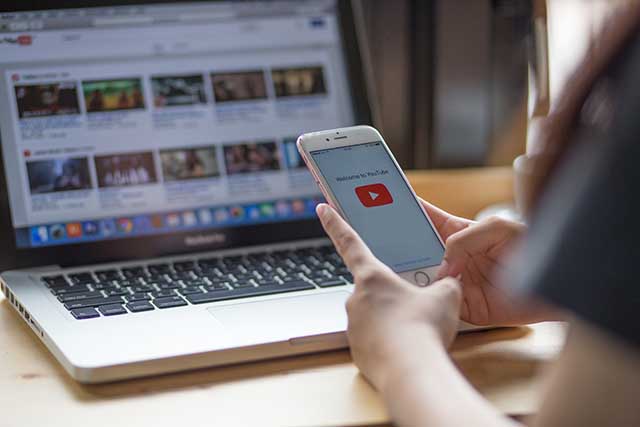
Come vedere YouTube da una televisione non smart con Chromecast
Se, invece, la nostra televisione non è smart e non ha una connessione a Internet, potremo usare YouTube ma in modo indiretto: trasmettendo in streaming quel che vediamo sul nostro cellulare anche sulla TV. Per farlo ci servirà un dispositivo Chromecast per lo streaming, da connettere alla porta HDMI della televisione. Poi dovremo scegliere, dal menu della TV, l'ingresso HDMI al quale abbiamo connesso il Chromecast e assicurarci che il nostro cellulare la rintracci e la riconosca (il Chromecast deve essere collegato alla stessa rete Wi-Fi dello smartphone).
Poi ci basterà aprire l'app di YouTube sullo smartphone, scegliere il video che preferiamo e fare tap su "Trasmetti". In maniera assolutamente analoga potremo usare il Chromecast per trasmettere YouTube da un PC o un laptop. In questo caso, però, sul computer non lanceremo l'app ma apriremo il browser Internet e andremo direttamente sul sito di YouTube.

Come guardare YouTube su un monitor esterno
È anche possibile usare un monitor per visualizzare YouTube, anche se il monitor non è al momento collegato ad alcun PC connesso a Internet. Per farlo dovremo usare ancora una volta Chromecast, collegando il dispositivo ad una porta HDMI del monitor e usando il comando "Trasmetti" sull'app del nostro smartphone. In questo caso la connessione ad Internet necessaria a vedere YouTube sarà quella al momento attiva sul nostro cellulare.
Come guardare YouTube tramite Roku, Fire TV e altri stick
Una valida alternativa al Chromecast di Google sono i tanti "stick" in vendita, come Amazon Fire TV, o i box multimediali come Apple TV e i vari modelli di Roku. Tutti questi dispositivi hanno una connessione Wi-Fi per connettersi a Internet tramite il router di casa e vedere YouTube tramite l'apposita app specifica per ogni dispositivo. La maggior parte di essi hanno una uscita HDMI, quindi possono essere collegati a qualsiasi schermo dotato di questa porta. Quindi non per forza una televisione, ma anche un normale monitor.

Scaricare i video di YouTube per guardarli in seguito
Tutti i metodi già descritti per collegare lo smartphone (o il tablet, è uguale) ad uno schermo esterno possono essere usati per guardare YouTube anche "in differita". Per guardare video, cioè, scaricati da YouTube sul nostro smartphone e non per guardarli in streaming. Per farlo, però, è necessario essere abbonati a YouTube Premium, che ci dà la possibilità di scaricare i video sui nostri dispositivi mobili per guardarli in un secondo momento.
Può essere utile, ad esempio, per scaricare dei video a casa nostra mentre siamo connessi alla rete Wi-Fi di casa e vederli dopo casa di qualcun altro. In questo modo, se saremo abbonati a dei contenuti esclusivi su YouTube (come i canali a pagamento), potremo vederli ovunque senza dover inserire le nostre credenziali su un dispositivo che non ci appartiene.
4 febbraio 2020




